The Beginning
操作系统:Win10
开机启动项的设置方法,具体步骤为:
1、这里以win10系统为例,首先按【windows+R】键进入运行。

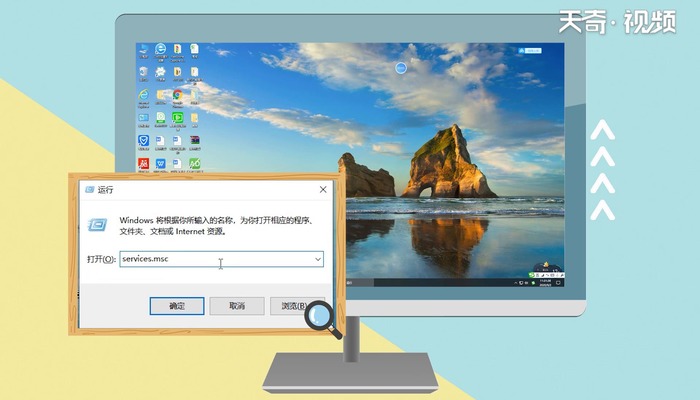
2、然后可以看到运行中有一处搜索栏,在其中输入【msconfig】。

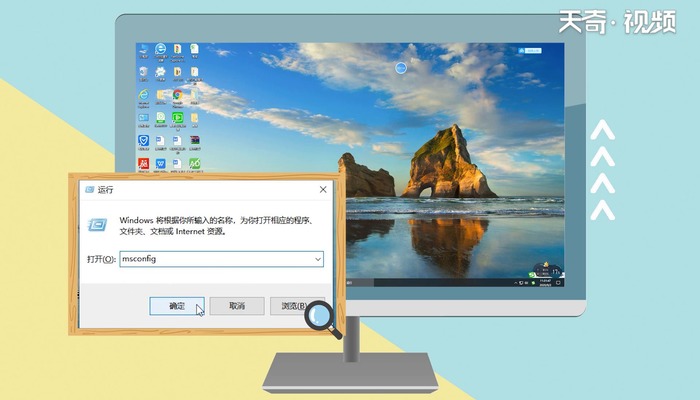

3、接着选择【启动】,点击【打开任务管理器】。

4、最后选择想要禁用的程序,点击【禁用】即可。
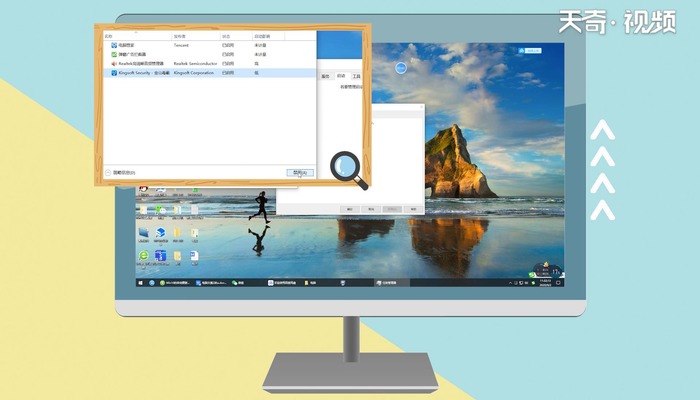
温馨提示:通过禁止开机启动项、禁用msconfig的方式来禁止程序开机自动运行,对一些具有自我防护功能的程序则无法实现有效的阻止,可以使用电脑安全管理软件去运行控制。
THE END





